Astuce Mac : comment régler les captures d'écran en JPG et changer leur emplacement ?
Par Didier Pulicani - Publié le
Petit rappel :
• CMD-MAJ-4 : capture de la Touch Bar
• CMD-MAJ-4 : capture d'une partie de l'écran (à sélectionner)
• CMD-MAJ-4 + Espace : capture d'une fenêtre en particulier
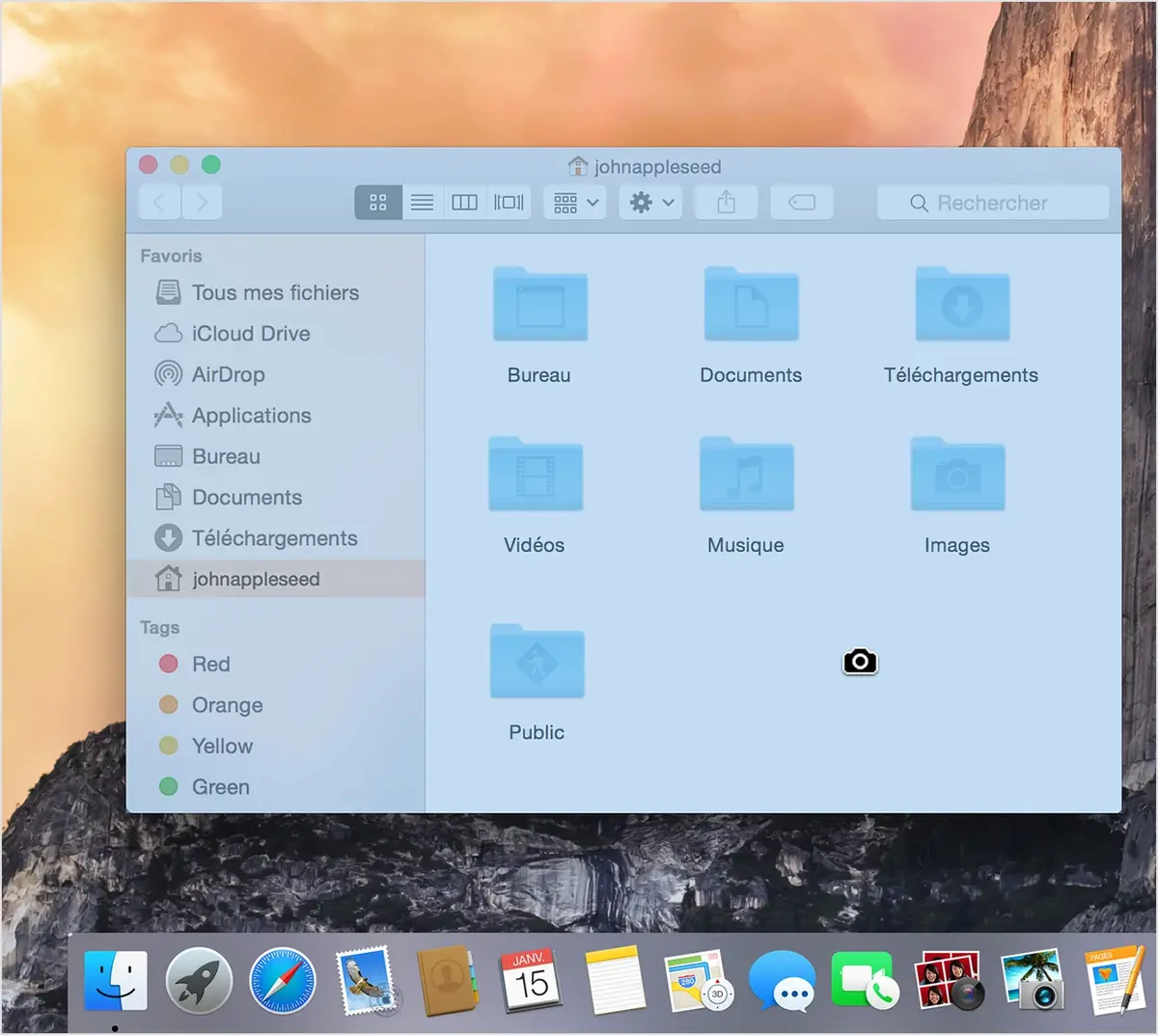
Par défaut, Apple enregistre les images sur le bureau en PNG. Mais saviez-vous que l'on pouvait changer ce comportement ?
Pour les mettre en
JPG, ouvrez simplement votre terminal, et tapez la commande suivante :
A noter que vous pouvez remplacer jpg par gif, tiff, pdf ou png.
Il est également possible de changer l'emplacement par défaut :
Les images seront alors enregistrées dans votre dossier
Images/captures. Vous pouvez changer
~/Pictures/capturespar le chemin désiré.





